Windows8系统虽然出来很久了,但是遇到一些问题用户还是不知道如何解决,其中最常见的要数显示器颜色不正常了,那么当你遇到Windows8显示器颜色不正常怎么办?不知道的朋友赶紧看看小编整理的以下文章内容吧!
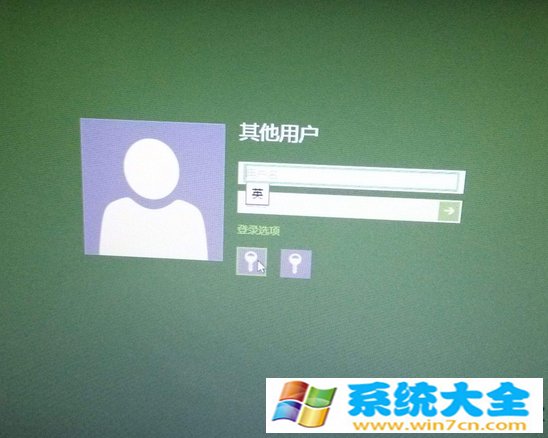
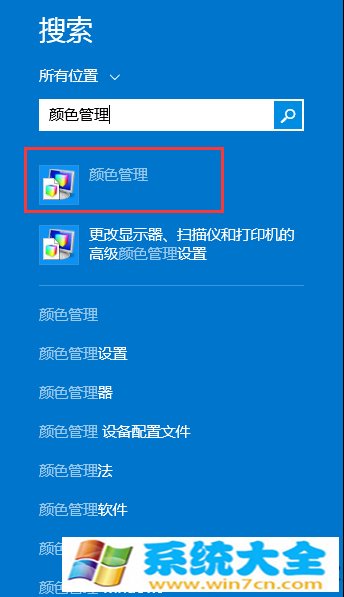
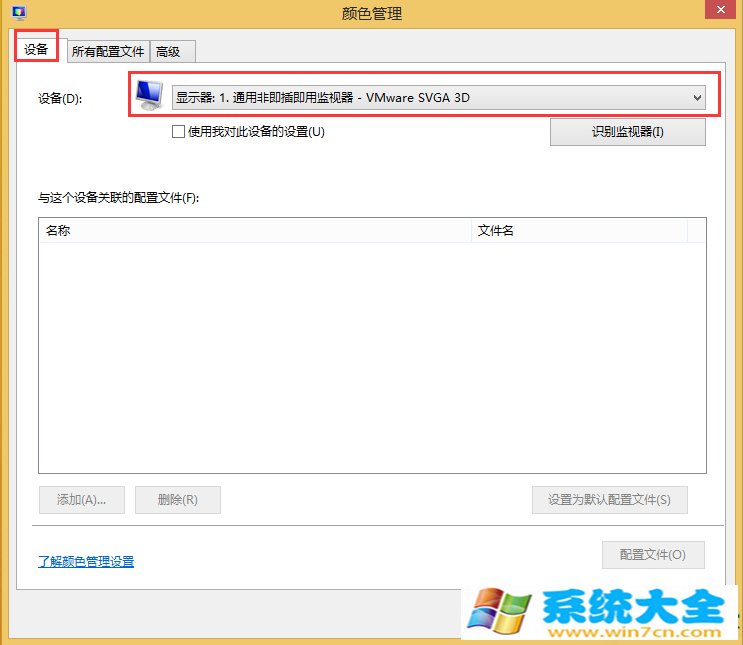

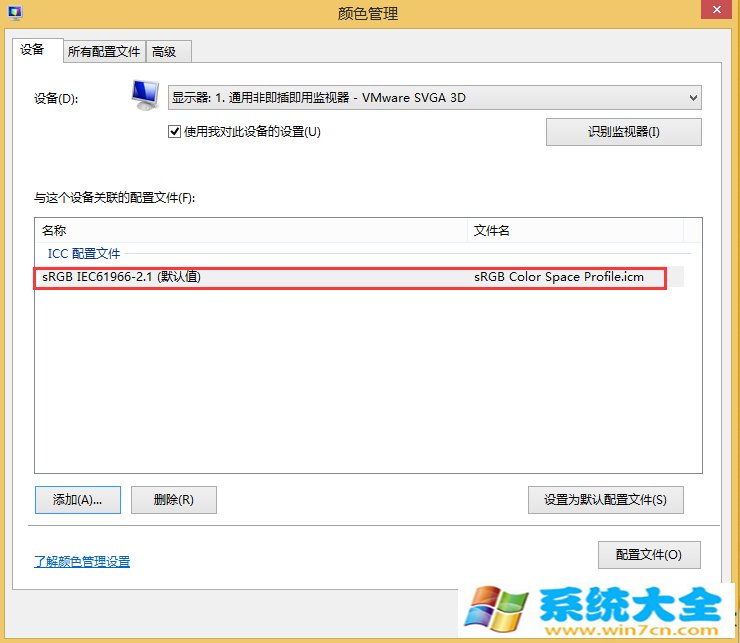
Win8显示器颜色不正常的缘由和应对方法?
出现显示器颜色不正的原因是:
可能是ICC颜色配置出现问题,主要是下载的显示器驱动安装不争取,导致显卡和显示器的颜色出现不兼容的现象。
解决问题的方法:
1、请出扫描屏幕右侧之后,在设置中输入颜色管理,打开,
2、在设备选项卡中,对设备下拉找到显示器,
3、找到安装过的显示器驱动设备,找到默认配置文件,勾选【使用我对设备的配置,删除当前ICC配置,
4、点击添加按钮之后,选择配置文件sRGB IEC61966-2.1即可解决问题。
以上是Win8显示器颜色不正常的缘由和应对方法。
怎么进行Win8系统屏幕颜色校正
显示器(display, screen)是属于电脑的I/O设备,即输入输出设备。它是一种将一定的电子文件通过特定的传输设备显示到屏幕上再反射到人眼的'显示工具。它可以分为CRT、LCD等多种类型。下面跟着我来看看怎么进行Win8系统屏幕颜色校正吧!希望对你有所帮助。
显示器颜色校正的步骤:
1、鼠标移动至右上角出现任务栏后点击“设置”;
2、控制面板;
3、外观和个性化;
4、显示—放大或缩小文本和其他项目;
5、校准颜色;
6、欢迎使用校准颜色;
注意!以下操作需要显示器的侧面的调试按钮帮助!
7、先将显示器设置为出厂默认设置;
8、调整伽马,中间有示例,需要用把显示器图像尽量调整接近中间示例图;
9、通过左侧移动滑块将圆圈中间的小圆点的可见性最小化;
10、调整对比度以及亮度,如亮度与对比度控件不可用直接单击“跳过亮度与对比度调整”;
11、调整亮度;
12、调整对比度;
13、调整颜色平衡;
14、调整颜色平衡;
15、需要将此校准与先前校准对比可以单击“先前的校准”和“当前校准”;
16、Cleartype文本调谐器;
17、选择看起来最清晰的文本示例;
18、完成。
以上便是Win8系统中显示器颜色校正的全部过程,在设置到Cleartype文本调谐器之前,显示器上列出的样本并不能使用鼠标直接点击,我们需要打开显示器侧面的调试按钮进行比对调试。
相关推荐:
Windows8/8.1进入欢迎&登录界面前黑屏且等待时间
声明:《Windows8系统显示器颜色不正常怎么办?》一文由排行榜大全(佚名 )网友供稿,版权归原作者本人所有,转载请注明出处。如果您对文章有异议,可在反馈入口提交处理!